win11系统作为目前的操作系统,相信很多用户都体验过了吧,在体验的过程有些用户回出现使用不习惯的情况,于是就想退回原系统使用,那么win11如何安装win10系统呢,今天,小编就把win11安装win10教程带给大家,我们一起来看看吧。
win11下安装win10
1.首先我们进入到【小白一键重装】工具当中,点击win10系统找到右侧【安装此系统】。
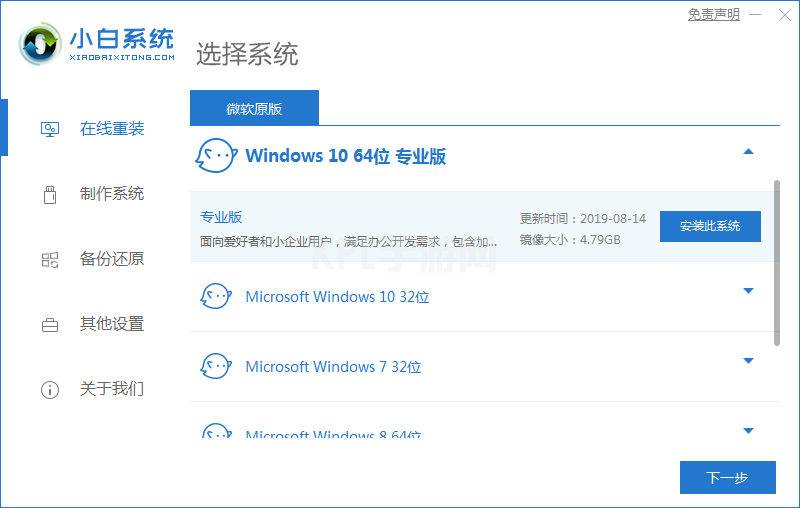
2.进入页面后,工具回开始进行系统镜像文件的加载操作,我们需耐心等待即可。
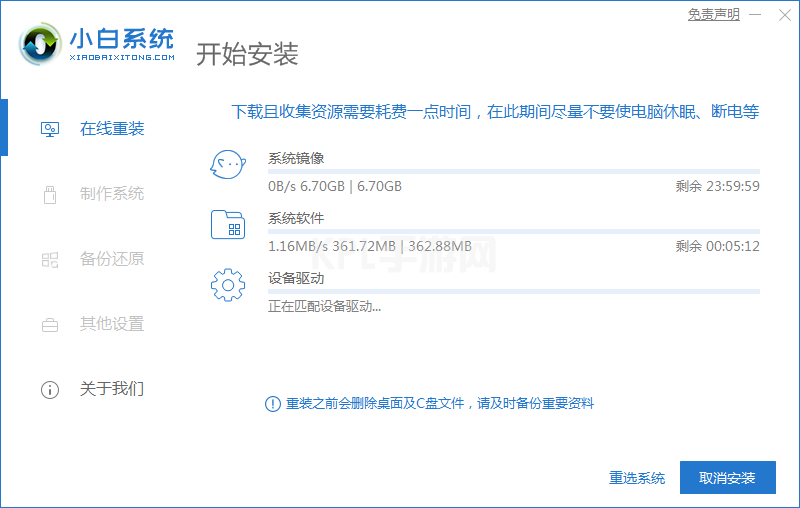
3.系统安装完成之后,我们选择页面下方【立即重启】。

4.重启时会进入到新的页面,我们需点击第二个选项进入。
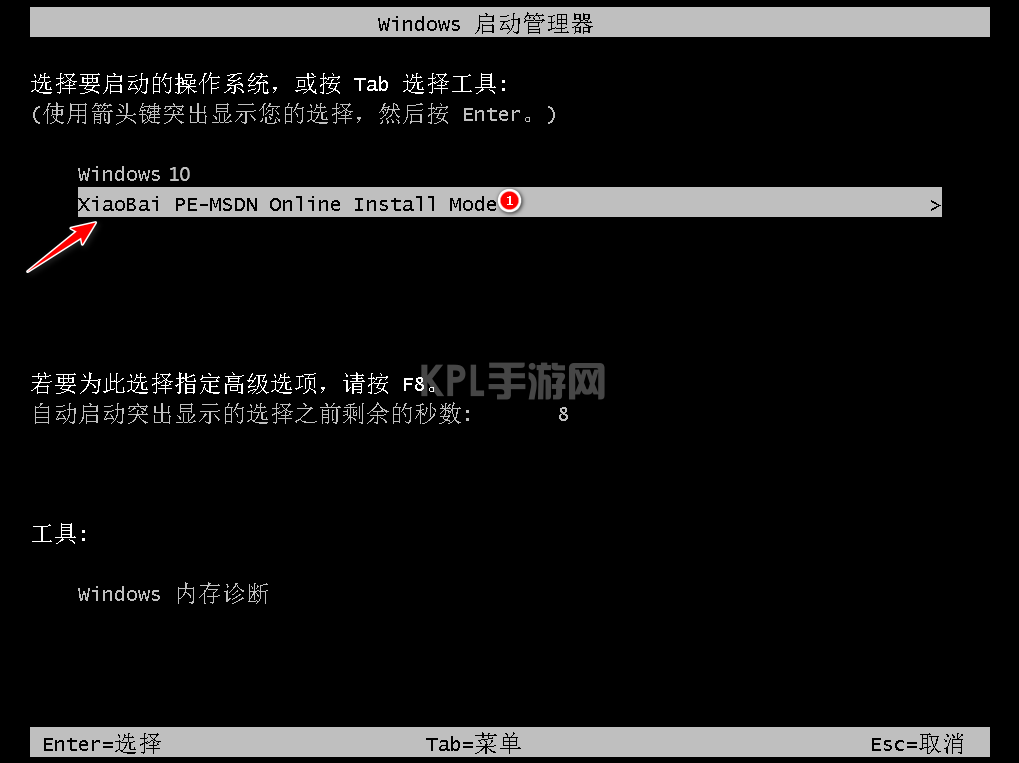
5.此时装机工具会自动开始安装win10,我们等待系统安装完成即可。
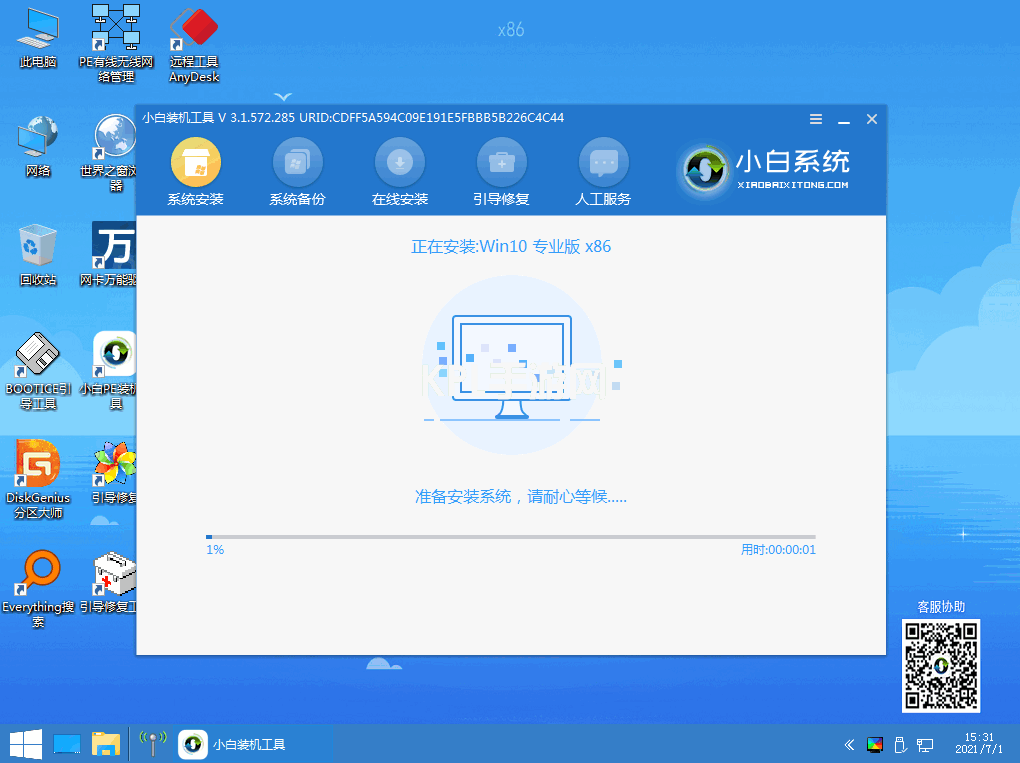
6.系统安装完成后,直接将电脑进行重启。
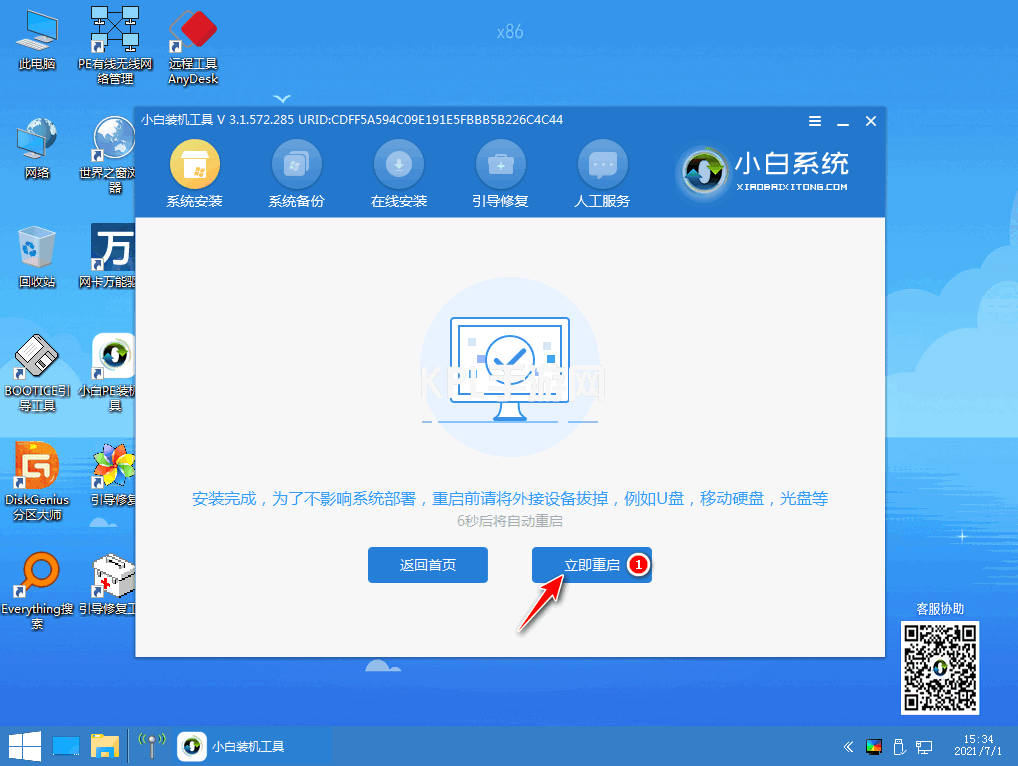
7.最后等待重启回到新的页面后,安装就完成啦。

这就是win11安装win10教程内容,你学会了吗,赶快去试试吧。





























